Приветствую читателей блога!
Сегодня на блоге будет такой пост, что называется «два в одном». Я отвечу читателю на вопрос и расскажу об еще одной занимательной и удобной технологии, с помощью которой можно организовать передачу картинки с дисплея монитора одного устройства на другое — например, с компьютера на Windows на телефон, телевизор или проектор. Называется она Intel WiFi Display или Wireless Display — WiDi.
Собственно, вот какой был вопрос:
Приветствую.
Передача от Ноутбука по каналу WiFi, режим Он-лайн Display, прием ведется на Девайс который цепляется к ТВ на разъём HDMI.
Как настроить WiFi Display, ноутбук Samsung на Windows 7 ?
Думаю, что историю возникновения и развития WiDi будет читать скучно — не за этим вы сюда пришли, ведь так? Поэтому как обычно, перейдем сразу к практике.
Условия для работы WiDi
Итак, устройства, оснащенные WiDi, имеют возможность обнаруживать друг друга и обмениваться данными. Однако есть ряд условий, которым они должны соответствовать для использования этой технологии. Если планируете задействовать в такой связке телефон, то он должен быть оснащен операционной системой Android версии не ниже 4.2 и специальный чипом от компании RockChip (RTL8188EUS, Broadcom BCM43362, BCM4330, APXX). Кроме телефонов, Intel WiDi поддерживают многие телевизоры, проекторы и медиаплееры, в которые также встроен чипсет из линейки Intel Centrino, поддерживающий Intel My Wi-Fi. Если же данной функции в устройстве нет, то не беда — есть отдельные устройства наподобие WiFi адаптеров — WiDi адаптеры, которые через HDMI подключаются к ТВ и получают беспроводным способом картинку и звук со смартфона или планшета.
What Is WIDI? | What Is Intel Wireless Display?

Если помните, я уже рассказывал об очень похожей технологии — . В моем видеоуроке с ее помощью мы также воспроизводили на телевизоре фильмы, хранящиеся на компьютере. Но есть и разница — в DLNA мы могли только лишь воспроизводить файлы. В WiDi же мы имеем полноценный второй монитор, что значительно расширяет возможности использования, например для воспроизведения игр с Андрода на большом телевизионном экране. Одной из разновидностей этой технологии является , о котором поговорим в отдельной статье.
Intel Wireless Display для Windows
Но и это еще не все. Intel Wifi Display может работать также и на компьютере с операционной системой Windows 10, 8 или 7, оснащенном современным процессором Intel — Core i3, Core i5, Core i7 — с одним из WiFi адаптеров:
- Intel® Centrino® Wireless-N 1000
- Intel® Centrino® Advanced-N 6200, 6205, 6230 или 1030
- Intel® Centrino® Advanced-N + WiMAX 6250 или 6150
- Intel® Centrino® Ultimate-N 6300

Как вы понимаете, использование этого встроенного в процессор адаптера возможно только в том случае, если работает встроенное видеоядро процессора. Если же в вашем компьютере установлена отдельная видеокарта и при этом видеоядро процессора Intel отключается, то работать схема не будет.
Также WiDi работает только с ОС Windows не ниже 7, так что любителям XP тоже увидеть WiFi в действии не доведется.
Как настроить Intel Widi?
Подведем небольшой итог — для настройки WiDi нам нужно 2 аппарата — источник и приемник. Ими могут быть:
- ТВ со встроенным WiDI чипом или внешним адаптером
- Компьютер или ноутбук на Windows с процессором Intel и поддержкой Wireless Display
- Смартфон с чипом RockChip и Android 4.2+
Если все это есть в наличии, то давайте настраивать. В качестве приемника будем использовать большой экран обычного телевизора. Включаем его, подключаем к нему внешний через HDMi и выбираем его в качестве источника для картинки. Появится изображение наподобие этого (в данном примере используется адаптер Netgear), которое говорит о том, что устройство готово к подключению к источнику сигнала:

Для трансляции видео с компьютера нужно скачать программу Intel Wireless Display для своей операционной системы и запустить ее.

После ее запуска откроется окно со списком устройств с работающим адаптером, находящимися в зоне приема. Выбираем наш ТВ.


Вводим его на ПК при подключении и через несколько секунд получаем дубликат экрана рабочего стола компьютера на мониторе телевизора.

Intel WiDi через смартфон
Аналогично воспроизводится видео и со смартфона на базе Андроида. Сначала по той же схеме включаем адаптер на ТВ, после чего заходим на Андроиде в меню «Настройки» и ищем пункт «Беспроводной проектор» (или экран). Если его нет, то значит ваш телефон работу с WiDi не поддерживает и подключиться не получится.

Через несколько секунд изображение с дисплея телефона появится на мониторе. Если у вас активирован вертикальный режим, то отображаться будет некорректно, поэтому заблаговременно переведите смартфон в режим горизонтальной ориентации экрана.
Как видим, технология очень жизнеспособная и значительно расширяет возможности использования смартфона или ноутбука в качестве полноценного медиацентра. К сожаленью, на сегодняшний день единственным, но существенным ограничением, является требовательность к железу — с ней могу работать лишь определенные чипсеты, беспроводные адаптеры и процессоры. Однако, в будущем, думаю, Wireless Display станет таким же общепринятым стандартом передачи данных, как тот же DLNA.
Напоследок привожу вам наглядный ролик о подключении WiFi Display — видео на английском языке, но демонстрация будет понятна абсолютно всем. Желаю удачи в настройке!
Разработчики с каждым разом удивляют новыми достижениями, теперь, при помощи Intel WiDi для Windows 10 пользователи могут просматривать видео и изображения через HD-телевизоры и экраны. Программа позволяет общаться с друзьями через интернет, смотреть фильмы и просматривать картинки при помощи беспроводной передачи контента. При этом достигнуто высокое качество выдаваемого изображения. Воспользоваться программой желающие могут уже сейчас, для этого необходимо скачать её из сети интернет, что можно сделать совершенно бесплатно.
Скачать Intel WiDi для Windows 10 быстро
Маленькие экраны ноутбуков, нетбуков и телефонов не всегда удобны для работы с видеороликам и изображениями, программа Intel widi для Windows 10 даёт возможность увидеть их с другой, лучшей стороны. Отдельно стоит отметить, что практически отсутствует задержка в воспроизведении, это даёт возможность общаться с друзьями через скайп в онлайн режиме, пользователь сможет увидеть своих друзей на большом экране и разглядеть каждую мелочь благодаря высокому качеству картинки. Подключайтесь при помощи программы к проекторам и интерактивным доскам, это также возможно, работайте в онлайн режиме с контентом и передавайте его своим знакомым через интернет без дополнительных проводов.
Функции Intel widi для Windows 10
Intel WiDi — это драйвер, отвечающий за работу одноименной технологии. Она, в свою очередь, служит для трансляции контента из памяти компьютера или ноутбука на экран телевизора или монитора, поддерживающего Intel Wireless Display. Также приложение позволяет выводить «картинку» на экран некоторых портативных Android устройств. Обращаем ваше внимание на то, что в свежих версиях операционной системы от Microsfoft — Windows 7, Windows 8 и 10 данная технология была вытеснена другим программным решением — , которое установлено в системе по умолчанию.
Назначение
Intel WiDi помогает обойтись без использования внешних накопителей для организации воспроизведения фильма или презентации на телевизоре и проекторе. Также данная технология избавляет вас от использования VGA и HDMI-кабелей потому как трансляция изображения происходит посредством точки доступа Wi-Fi. В общем, скачав и установив данный драйвер вы сильно упростите передачу данных на удаленное устройство.
По концепции работы Wireless Display немного напоминает технологию DLNA. Ключевое отличие от второй заключается в том, что развертывание DLNA-сервера на компьютере позволяет транслировать лишь отдельные файлы, в то время как Intel WiDi дает возможность превратить удаленное устройство вывода во «второй монитор». Проще говоря, использовать данную технологию гораздо целесообразнее для проведения презентаций.
Требования
Основным условием корректной работы Wireless Display является наличие в устройстве вывода встроенного или подключенного WiDi адаптера. Кроме того, оба девайса должны быть подключены к единой точке беспроводного доступа. Ну и последний факт, которые необходимо учесть, заключается в том, что технология работает далеко не с любыми CPU. Причем проблемы совместимости возникают именно с новыми моделями процессоров.
Ключевые особенности
- трансляция изображения с ПК/ноутбука на совместимый проектор, телевизор или Android девайс;
- работает посредством единой точки доступа Wi-Fi;
- быстрая установка и настройка;
- высокое качество транслируемого изображения;
- проблемы совместимости с новыми моделями CPU.
Беспроводные технологии — это будущее, которое жаждут многие пользователи современных электронных устройств. Невзирая на бурное развитие технологий, в том числе беспроводных, полное избавление от проводов остается недостижимой мечтой. Но, это лишь на первый взгляд!
Немногие знают о технологии, разработанной компанией Intel, под названием Wireless Display. Чаще всего её упоминают в сокращенном варианте — WiDi. Она представляет собой аппаратно зависимую технологию, которая позволяет передавать не только медиа-контент (как DLNA), но, также изображение и звук на дополнительный экран: Smart TV, домашний кинотеатр, второй монитор и проектор.
Описание программы и особенностей
Intel WiDi выступает в роли второго монитора, а если сформулировать более точно – второго беспроводного монитора. Это очень очень востребованная и практичная функция, поскольку экран монитора и звуковая система ПК или ноутбука, зачастую проигрывают современным телевизорам и домашним кинотеатрам. Как в плане цветопередачи, размере диагонали, так и в качестве звучания.

Использование технологии WiDi, позволяет удачно скомбинировать производительность ПК с качеством домашних развлекательных мультимедиа-центров. При этом нет нужды тратить дополнительные средства на покупку дорогостоящих Blu-Ray проигрывателей, а также дополнительных приставок и компьютеров для гостиной.

Технология Intel WiDi – аппаратная, поэтому требует модуль WiFi с интегрированным процессором Intel Centrino. Специальная программа идет в комплекте; она легко настраивается и быстро синхронизируется с нужными устройствами.
Особенности Intel Wireless Display:
- стильный, удобный и понятный интерфейс на русском языке;
- поддержка 32/64-разрядных версий Windows;
- большое количество расширенных настроек;
- высочайшая степень защиты приватности сигнала;
- идеальное качество изображения и звука.

Как скачать бесплатно на компьютер?
Скачать программу Intel WiDi на ПК можно бесплатно, а также без смс и без вирусов. Для этого нужно использовать прямую ссылку для скачивания программы, доступную каждому и без регистрации!
Давно мечтал собрать компьютер, который не использовал бы проводов для связи с переферийными устройствами. То есть поставить системный блок в одной комнате, подключив его лишь к электросети, а всю переферию – мышь, клавиатура, монитор, колонки – расположить в другой комнате на рабочем месте. Беспроводными клавиатурой и мышью давно никого не удивишь. А вот передача изображения на монитор без использования провода кажется нетривиальной задачей. Именно этой проблеме и посвящена сия статья.
В настоящее время компания Intel предлагает технологию WiDi (Wireless Display) для передачи изображения с ноутбука, планшета, телефона на монитор. Меня интересовал вопрос как подключить WiDi к стационарному компьютеру.
Требования для того, чтобы подключить WiDi на стационарном компьютере.
- Беспроводной адаптер дисплея. Нужен в том случае, если ваш телевизор или монитор не поддерживают WiDi. В настоящее время эту технологию поддерживают только самые дорогие модели мониторов и телевизоров. Список устройств поддерживающих WiDi на сайте Intel .
- Процессор Intel i3, i5, i7 третьего или четвертого поколения.
- Сетевая карта, поддерживающая технологию WiDi.
- Операционная система Microsoft Windows 7 и новее.
- Программное обеспечение Intel. Для Windows 10 не нужно, так как Windows 10 имеет встроенные программные средства передечи изобржения на беспроводной монитор.
Из всего этого мне не хватало беспроводного адаптера дисплея и сетевой карты с поддержкой WiDi. Где купить в России эти вещи я не нашёл, поэтому заказал на Amazon.com. Заказал NETGEAR Push2TV 3000 и сетевую карту Intel Centrino Advanced-N 6205 for Desktop.
Подключение и настройка.
Установка Intel Centrino Advanced-N 6205 for Desktop не представляет сложности. Необходимо просто вставить сетевую карту в разъём PCI-E, взять с прилагающегося диска или скачать и установить драйвера.
Настройка NETGEAR Push2TV 3000.
- Скачать последнюю версию прошивки со страницы Push2TV Adapter for Wireless Display . На этой странице необходимо нажать ссылку со словом Firmware.
- Включить адаптер в электросеть.
- Нажать кнопку на торце устройства и удерживать 7 секунд, в результате должен замигать белый огонёк на адаптере. На компьютере в списке беспроводных сетей должна появиться сеть с именем Push2TV.
- Подключиться к беспроводной сети Push2TV.
- Открыть в браузере страницу с адресом 192.168.3.1.
- В разделе «Firmware Update» этой страницы указать файл, скачаный в первом шаге, и нажать кнопку «Upload».
В результате программное обеспечение NETGEAR Push2TV 3000 будет обновлено до последней версии. Для завершения настройки адаптера остаётся подключить его к монитору или телевизору HDMI проводом. Хочу заметить, что в комплект с NETGEAR Push2TV 3000 не входит HDMI провод, поэтому его необходимо приобрести отдельно.
Настройка программного обеспечения на компьютере
Как я уже писал выше в Windows 10 есть функция Проектора, которая позволяет подключаться к WiDi дисплею без стороннего программного обеспечения, при наличии сетевой карты, которая умеет работать с WiDi. Для подключения к проектору необходимо:
- Нажать клавиши Win+P.
- Справа откроется панель, можно будет выбрать пункт “Подключиться к беспродоному дисплею”. Если WiDi адаптер включен, то компьютер его обнаружит и можно пробовать подключаться.
Если вы используете стаую версию – Windows 8.1 и старше, то ниже инструкция для вас.
- Скачать программу «Intel® Wireless Display Software for Windows» со страницы Программное обеспечение Intel WiDi .
- Установить Intel® Wireless Display Software for Windows. На рабочем столе появится ярлык Intel WiDi.
- Запустить Intel® Wireless Display Software for Windows.
- Должно открыться окно, в котором через некотрое время должен появиться адаптер. Здесь надо просто нажать кнопку подключить.
- В момент первого подключения к беспроводному монитору программа Intel WiDi запросит пароль, который будет отображён на самом беспроводном мониторе. При последующих подключениях он не потребуется. Можно также установить галку «Автоматическое подключение», тогда при запуске программы Intel WiDi и обнаружении адаптера WiDi программа подключится к монитору автоматически.
Вот и и всё о том, как подключить WiDi на стационарном компьютере.
Впечатления
Скажу сразу, что от использования этой технологии на моем ПК я сразу отказался, эта технологи будет интересна при использовании со смартфонами, или планшетами, или в случае, когда необходимо соединить телевизор и компьютер на значительном расстоянии, но не для обычных условий, в которых используется компьютер. Итак, что мне не понравилось:
- В отличие от беспроводных мыши и клавиатуры, которые прекрасно работают в UEFI и BIOS, WiDi работает только при запущенном приложении Intel WiDi, соответственно Windows должна быть запущена, а пользователь залогинен. Эту проблему можно решить, автоматическим запуском приложения Intel WiDi и установкой галки «Автоматичекое подключение».
- Качество изображения хуже чем при соединении посредством провода, особенно это заметно, если открыть страницу с текстом. Фильмы смотреть вполне можно.
- Адаптер NETGEAR Push2TV 3000 при передаче изображения на монитор создает нелепый и большой указатель мыши, который двигается как-то деревянно и, к тому же, не меняет своей формы когда этого требует ситация, то есть он всегда в виде стрелки.
- Изображение на 27-дюймовом мониторе почему-то заполнило лишь 90% экрана, а по краям черная рамка.
- Изредка промелькивающие помехи. Сильно не мешают, но и радости не прибавляют.
Таким образом, могу вас заверить, что использовать беспроводной монитор на десктопе пока рановато. Не сомневаюсь, что придут времена, когда провода для связи монитора с системнм блоком не понадобятся, но пока эти времена не пришли.
Источник: girlsgameland.ru
Intel Wireless Display для Windows 10 32/64 Bit

Прогресс не стоит на месте, и разработчики различного компьютерного и мобильного софта не перестают удивлять пользователей. Сегодня будем говорить об одной очень интересной разработке, позволяющей осуществлять беспроводную передачу различного мультимедийного контента с мобильного устройства на телевизор. Бесплатно скачать программу Intel Wireless Display на ПК для Windows 10 32/64 Bit можно по ссылке ниже, но перед этим немного подробнее погорим о ее функциональных возможностях.
Описание и возможности
Сразу хотелось бы отметить многофункциональность приложения. С его помощью можно выполнить следующие задачи:
- Подключение любого устройства, имеющего вход HDMI.
- Удобный интерфейс.
- Просмотр картинки на полном экране.
- Множество полезных настроек.
- Осуществление высокой степени защиты данных.
- Выполнение переключения картинки с одного монитора на другой.

Это лишь некоторые функции приложения. После его инсталляции вы сможете более подробно разобраться со всеми возможностями программы.
Как пользоваться
Сразу отметим, что русская версия утилиты отсутствует, но благодаря удобному интерфейсу разобраться с ней будет очень просто, и сейчас вы сможете убедиться в этом самостоятельно. Ниже расположена подробная аннотация по инсталляции софта.
Загрузка и установка
Инсталляция программы проводится максимально просто. Вот, что нужно для этого сделать:
- Внизу странички находим ссылку на скачивание и загружаем архив с инсталлятором.
- После распаковки архива запускаем исполняемый компонент двойным левым кликом мышки.
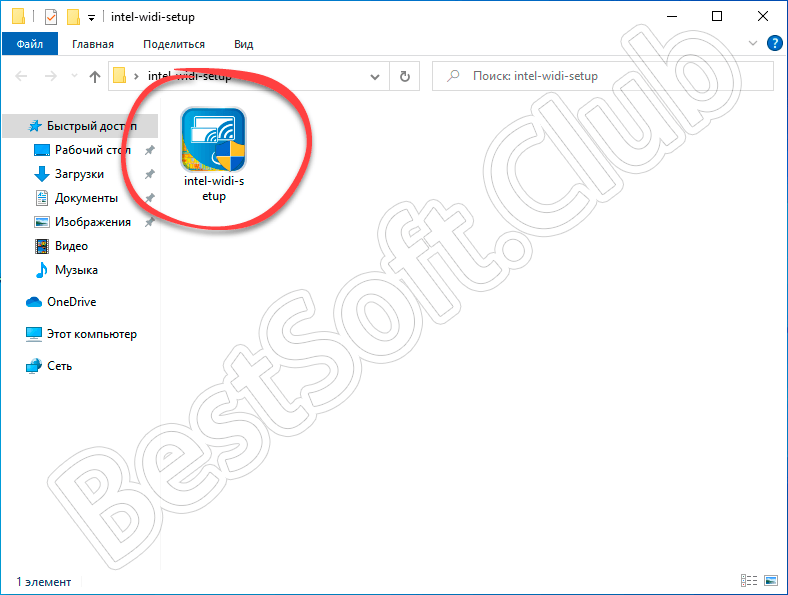
- В следующем окне предоставляем приложению доступ к администраторским полномочиям, нажав на обозначенную на скриншоте кнопку.
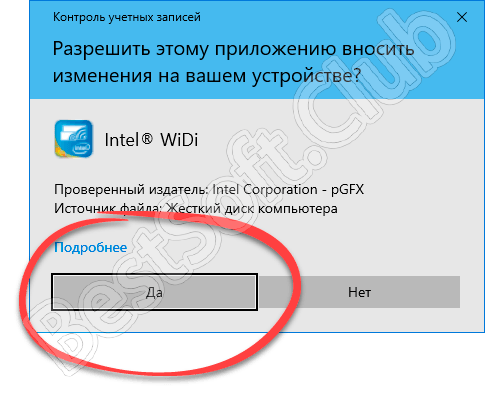
Дальше можно запускать программу. Утилита бесплатная и готова к использованию.
Инструкция по работе
Для сопряжения мобильного устройства и телевизора не потребуется никакого дополнительного оборудования в виде роутеров, маршрутизаторов и так далее. Достаточно, чтобы оба устройства поддерживали технологию WiDi. Первым делом данную технологию необходимо включить на телевизоре. Для этого, как правило, используется отдельная кнопка на пульте. После этого утилита автоматически определит телевизор, и вы сможете подключиться к нему.
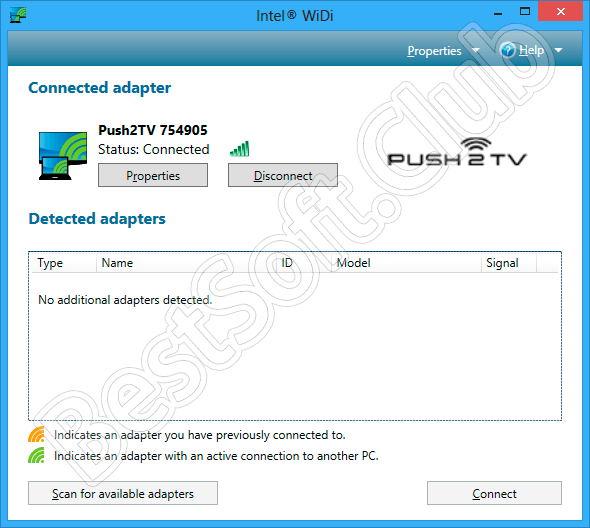
Внизу странички расположен ролик, который содержит интересную информацию по теме и поможет быстрее разобраться с программой.
Достоинства и недостатки
В виде двух небольших списков рассмотрим главные достоинства и недостатки приложения.
- Стильный интерфейс с быстрым доступом ко всем настройкам.
- Простота в использовании.
- Невысокие системные требования.
- Совместимость со всеми устройствами, поддерживающими технологию WiDi.
- Нет русской версии.
Похожие приложения
К лучшим альтернативным решениям можно отнести следующие проекты:
- Wondershare MirrorGo.
- Roku.
- LG PC Suite.
- Intel Pro Wireless Drivers.
- AirServer.
Системные требования
Утилита вполне комфортно будет работать даже на машинах со слабеньким железом:
- Центральный процессор: от 1 ГГц.
- Оперативная память: от 1 Гб.
- Пространство на жестком диске: от 128 МБ и выше.
- Платформа: Microsoft Windows 32/64 Bit.
Скачать
Переходите к загрузке приложения по ссылке ниже.
| Разработчик: | Intel |
| Название: | Intel Wireless Display |
| Платформа: | Microsoft Windows XP, 7, 8 или 10 |
| Язык: | Английский |
| Лицензия: | Бесплатно |
Видеообзор
Знакомьтесь с софтом более подробно в этом небольшом ролике.
Вопросы и ответы
Нам важно услышать ваше мнение о программе. Его можно озвучить в комментариях ниже. Если же во время скачивания или инсталляции утилиты появятся трудности, задавайте вопросы с помощью все той же формы. Мы обязательно поможем советом.
Понравилась статья? Поделиться с друзьями:

Вам также может быть интересно
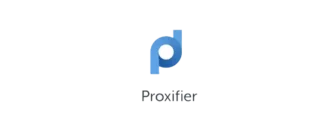
Узконаправленная, но очень полезная утилита Proxifier обеспечивает бесперебойное функционирование софта, работающего на ПК или

Многоуровневая интеллектуальная библиотека WinPcap позволяет провести захват данных и выполнить передачу сетевых обходов. Бесплатно
Источник: bestsoft.club
приложение widi для windows 7 для телевизора lg

Intel WiDi – это драйвер, который необходим для работы технологии Intel Wireless Display. Это технология позволяет транслировать изображения со смартфона или компьютера на экран телевизора по беспроводной сети. Также вместе с драйвером устанавливается специальная программа, необходимая для подключения.
Сразу после запуска утилита Intel WiDi начнет поиск доступных устройств, поэтому не забудьте включить функцию WiDi на телевизоре. После сопряжения вы увидите экран вашего устройства на телевизоре.
В отличие от подобных программ Intel WiDi не только транслирует изображение, но и расширяет ваш рабочий стол. То есть, вы можете запустить какие-нибудь две программы, и одну открыть на весь экран ноутбука, а другую – на экран телевизора. Например, на телевизоре запускаете фильм, а на компьютере занимаетесь своими делами (просматриваете документы, презентации и т. д.).
Сразу стоит сказать, что Intel WiDi совместима не со всеми устройствами. Чтобы эта технология работала, телевизор и мобильное устройство должны ее поддерживать. Кроме этого, программа требовательна к Wi-Fi модулю – в основном поддерживаются адаптеры от Intel и несколько моделей от Broadcom.
Особенности программы
• Трансляция изображения с мобильных устройств или компьютер на экран телевизора по сети Wi-Fi.
• Расширение рабочего стола.
• Включает в себя необходимые драйвера.
• Совместима не со всеми устройствами (поддерживает определенные модели Wi-Fi модулей.)
• Интерфейс на русском языке.
• Поддержка Windows 7 и выше.
Программу Intel WiDi можно скачать абсолютно бесплатно.
Intel WiDi

Intel WiDi — это драйвер, отвечающий за работу одноименной технологии. Она, в свою очередь, служит для трансляции контента из памяти компьютера или ноутбука на экран телевизора или монитора, поддерживающего Intel Wireless Display. Также приложение позволяет выводить «картинку» на экран некоторых портативных Android устройств. Обращаем ваше внимание на то, что в свежих версиях операционной системы от Microsfoft — Windows 7, Windows 8 и 10 данная технология была вытеснена другим программным решением — Miracast, которое установлено в системе по умолчанию.
Назначение
Intel WiDi помогает обойтись без использования внешних накопителей для организации воспроизведения фильма или презентации на телевизоре и проекторе. Также данная технология избавляет вас от использования VGA и HDMI-кабелей потому как трансляция изображения происходит посредством точки доступа Wi-Fi. В общем, скачав и установив данный драйвер вы сильно упростите передачу данных на удаленное устройство.
По концепции работы Wireless Display немного напоминает технологию DLNA. Ключевое отличие от второй заключается в том, что развертывание DLNA-сервера на компьютере позволяет транслировать лишь отдельные файлы, в то время как Intel WiDi дает возможность превратить удаленное устройство вывода во «второй монитор». Проще говоря, использовать данную технологию гораздо целесообразнее для проведения презентаций.
Требования
Основным условием корректной работы Wireless Display является наличие в устройстве вывода встроенного или подключенного WiDi адаптера. Кроме того, оба девайса должны быть подключены к единой точке беспроводного доступа. Ну и последний факт, которые необходимо учесть, заключается в том, что технология работает далеко не с любыми CPU. Причем проблемы совместимости возникают именно с новыми моделями процессоров.
Intel WiDi. Инструкция по применению
Подбор совместимого железа

Приставка Netgear Push2TV HD
Итак, с ультрабуком разобрались, рассмотрим теперь обратную сторону WiDi, то есть приемник. Существует ряд мониторов и телевизоров со встроенным WiDi, в частности, линейка комбо-устройств от Samsung, ряд телевизоров LG и Toshiba и, кроме того, некоторые медиа плееры и игровые приставки. Однако в большинстве телевизоров нет ни WiDi, ни Wi-Fi, и для них необходимо приобрести приставку. Приставок также выпущено несколько видов: от D-Link, Belkin и других производителей. В нашем тестировании использовался адаптер Netgear Push2TV HD; есть ощущение, что всё нижесказанное будет применимо и к другим приставкам.
Установка и настройка
Начать знакомство с технологией имеет смысл с домашней странички WiDi на сайте Intel — ее чтение, без сомнения, будет полезным для дальнейших изысканий. К сожалению, самая полезная информация, а именно, где брать ПО WiDi, на ней отсутствует, но я вам подскажу. Вторым шагом стоит зайти в секцию скачивания сайта Intel, где можно очень просто обновить драйвера, ответственные за работу WiDi – поверьте на слово, это будет не лишним. Там же мы найдем непосредственно ПО WiDi. Для облегчения использования WiDi имеется специальный виджет, хотя можно обойтись и без него.

Обновление ПО на адаптере WiDi
Установка ПО WiDi происходит быстро и неинтересно – буквально, скриншот не с чего снять. А вот первый запуск у меня не обошелся без легких приплясываний, хотя до варгана, в свое время подаренного мне Intel, опять дело не дошло. Итак, приставка включена и подсоединена к телевизору через HDMI порт (кроме него, на ней есть еще компонентный).
Запускаем на ультрабуке сканирование адаптеров и почти сразу находим наш. Нажимаем «подключиться» и… не подключаемся. Процесс обрывался несколько раз на различных этапах с различными ошибками, пока, наконец, не удалось неким образом соединить два адаптера. Сразу после этого началось обновление ПО приставки.
Приставка сама по себе выхода в интернет не имеет, поэтому идея обновляться через ультрабук кажется здравой. Замечу, что и ультрабук в тот момент не был подключен к интернет, значит, обновление содержится в программном обеспечении WiDi. После обновления приставка перезагрузилась, и больше проблем со спариванием не возникало.

Ввод пароля при спаривании
Только что включенная приставка находится в состоянии ожидания соединения – экран ожидания показан на первой картинке. В процессе установки соединения после удачной инициализации на ТВ высвечивается случайное число-пароль, которое надо ввести на ультрабуке. Вслед за этим на телевизоре появляется изображение рабочего стола.
Wireless Display является полноценным вторым дисплеем, который, как и проводной второй, может работать в двух режимах: клонирования и расширения. ПО Intel рекомендует использовать второй вариант. Разрешение ТВ автоматически выставилось на 1080р в обоих режимах.
Тестирование функциональности
После легких приключений с настройкой я занялся непосредственно тестированием. В качестве медиа контента было выбрано несколько фильмов, как в HD, так и в более низком разрешении. Ощущение от просмотра можно выразить так. Видео не-HD разрешения идет просто «на ура», буквально пару раз были замечены следы от неких цифровых помех.
При просмотре видео высокого разрешения иногда видно еле заметное подергивание картинки, чаще всего – при плавном повороте камеры. Такой ж эффект мне приходилось видеть, когда телевизор подключен к DLNA серверу через Wi-Fi; сам я предпочел по-стариковски использовать провод.
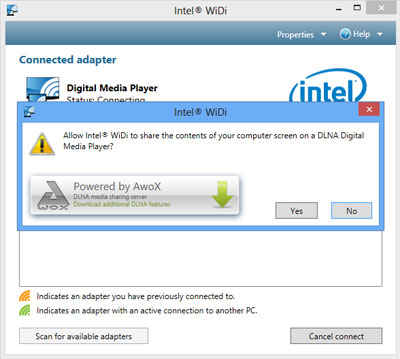
Телевизор запрашивает DLNA-соединение
Кстати, о DLNA. Софт ультрабука умеет работать в режиме, который я бы назвал «WiDi без WiDi», когда телевизору не требуется WiDi приставка; он получает картинку с ультрабука через DLNA. В документации разработчики честно предупреждают, что этот режим работает не со всеми DLNA клиентами, однако мой телевизор Samsung 5300 подключился без проблем. Однако пользы от такой «эмуляции» не очень много: качество картинки намного хуже, HD разрешение не поддерживается и вообще все порядочно тормозит. Кроме того, из-за привычки DLNA кэшировать контент, подключенный таким образом ТВ не получается использовать в качестве монитора, так как мышь отказывается ползать в реальном времени.
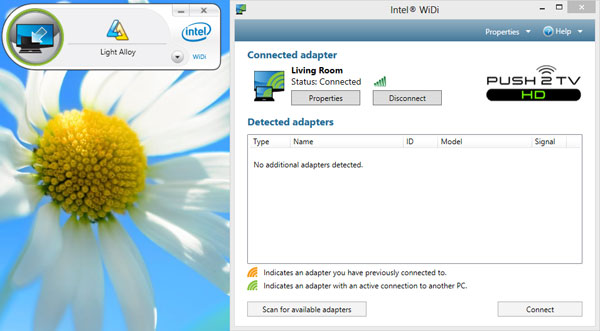
Соединение с приставкой установлено. Слева — виджет WiDi
Виджет Wi-Di выполняет две функции. Во-первых, он позволяет одним кликом подключить Wireless Display, соединение с которым было уже один раз настроено и в свойствах которого указано «подключаться автоматически». Во-вторых, в режиме расширенного монитора виджет позволяет переключать приложение из одного монитора в другой.
Штука, в принципе, хорошая, если бы не непонятные мне ограничения в функциональности. Например, некоторые приложения она способна перемещать между экранами, а некоторые нет; по какому принципу осуществляется выбор, мне установить не удалось. Помучавшись немного, я перешел на «ручное управление» окнами и быстро к нему привык.
От интенсивного использования Wi-Fi при просмотре фильмов на ультрабуке быстро разряжается аккумулятор: если в обычном офисном режиме он работает 5-6 часов, то здесь заряда едва хватает на фильм. Это, конечно, трудно назвать недостатком. Вообще реальных, бросающихся в глаза недостатков технологии выявлено не было.
Соединение (на небольшом, конечно, расстоянии) держалось устойчиво, программных сбоев также замечено не было. На мой взгляд, WiDi вполне годится в качестве альтернативы DLNA, имея перед последним даже преимущество в виде универсальности: WiDi совершенно безразлично, что доставлять на удаленный дисплей, кроме того, пропадает потребность в транскодировании. Есть все основания предполагать, что в ближайшее время Wi-Fi обоснуется во всех без исключения ТВ приемниках, а не только в топовых моделях, как сейчас. Вот тогда у WiDi может открыться второе дыхание, особенно если принципиальным образом расширится семейство устройств, способных передать картинку на Wireless Display.
Приложение widi для windows 7 для телевизора lg
Современные телевизоры уже давно перестали быть просто ретрансляторами аналогового или цифрового телевизионного сигнала. Постепенно они приобретают характеристики компьютера, а именно: имеют свою операционную систему, возможность выхода в Интернет, установку приложений и т.д. Полноценно компьютер или ноутбук телевизор заменить еще не может, но может выступить в роли монитора, при чем связывать устройства можно и без кабеля- беспроводным способом. Именно о подключении телевизора к ноутбуку, ультрабуку с помощью беспроводной технологии WiDi пойдет речь в этой статье.
Но кабель не всегда удобно проложить, благодаря кабелю вы «привязаны» к месту и не можете свободно перемещаться. Есть технологии, которые позволят беспроводным подключением отображать экран ноутбука, нетбука или планшета на телевизоре, одна из таких технологий- WiDi.
Для того, что можно было подключить ваш телевизор к ноутбуку/ ультрабуку/ планшету с помощью WiDi необходимо, что бы каждое из устройств поддерживало эту технологию. Никакого дополнительного оборудования (роутеров, маршрутизаторов, точек доступа и т.д.) не нужно.
Для того, что бы понять поддерживает ваш телевизор WiDi или нет, необходимо почитать его технические возможности, легче все это сделать зайдя на сайт производителя телевизора, найти вашу модель и ознакомится с техническими характеристиками.
— 4 поколение Intel® Core™ Mobile and Desktop Processors with Intel® vPro Technology
— 5 поколение Intel® Core™ Mobile and Desktop Processors with Intel® vPro Technology
— Intel® Core™ M-5Y7x processors with Intel® vPro Technology
Centrino® Wireless-N 1000, 1030, 2200,2230
Centrino® Wireless-N 2200 for Desktop
Centrino® Advanced-N 6200, 6205, 6230, 6235
Centrino® Advanced-N 6205 for Desktop
Centrino® Wireless-N + WiMAX 6150
Centrino® Advanced-N + WiMAX 6250
Centrino® Ultimate-N 6300
Dual Band Wireless-N 7260
Dual Band Wireless-AC 7260
Dual Band Wireless-AC 7260 for Desktop
Dual Band Wireless-AC 3160
Wireless-N 7260
Dual Band Wireless-AC 7265
Dual Band Wireless-N 7265
Wireless-N 7265
BCM43228
BCM43241
BCM4352
Если ваше мобильное устройство соответствует требованиям и телевизор поддерживает WiDi, вы можете организовать WiDi подключение.
Включение WiDi на телевизоре.
В данном примере будет использоваться телевизор LG с WebOs, включение этой функции на других телевизорах (Samsung, Philips, Sony, Toshiba и т.д.), будет происходить по аналогии.
Откройте меню Смарт приложений, для этого:
— на стандартном пульте нажмите кнопку «Smart».

— на пульте Magic Remote нажмите кнопку «Home» (домик)

Затем откройте полное меню приложений.

Выберите «Screen Share».

Таким образом, вы включили функцию WiDi на телевизоре.

Включение WiDi на ноутбуке, ультрабуке, планшете.
Установка программы для WiDi крайне проста и сводится к нажатию кнопки «Далее» и согласию с лицензионным соглашением.
После установки на рабочем столе появится ярлык Intel(R) WiDi.

Запустите приложение Intel(R) WiDi. При включении, оно автоматически сканирует наличие беспроводных дисплеев и найдя его предложит подключиться.

После согласия подключения, на телевизоре появятся цифры, которые необходимо ввести на ноутбуке, ультрабуке, планшете в программе Intel WiDi. Затем в течении нескольких секунд будет происходить подключение. В итоге все, что вы видите на экране мобильного устройства, будет отображаться на телевизоре.


В открывшемся окне вы можете изменить разрешение экрана, как на ноутбуке, ультрабуке так и на телевизоре, выбрать расширить или дублировать изображение, поменять ориентацию экрана.

Для того, что бы отключить соединение WiDi, в приложении Intel WiDi на соответствующем беспроводном дисплее нажмите «Отключить».

Общее впечатление от WiDi.
WiDi отличный способ избавиться от части проводов в квартире/ доме, помимо беспроводного подключения, отображающего экран с ноутбука, ультрабука, планшета на телевизоре он может выступить в качестве второго монитора, что позволяет использовать одни ноутбук, ультрабук сразу несколькими людьми. Например, расширив экран можно включить на телевизоре какой либо фильм/ презинтацию/ фото, а в это время на ноутбуке, ультрабуке лазить в Интернете, играть в игру и т.д.
Но у этого способа беспроводного подключения есть недостатки, поскольку эта разработка Intel она крепко-накрепко связала эту технологию со своими продуктами и воспользоваться этой технологией можно только на ограниченном количестве ноутбуков, ультробуков и планшетов. Так же WiDi не подойдет для требовательных игр, поскольку мощности процессорной графики относительно скудны, плюс ко всему заметна задержка отображения видео на мобильном устройстве и телевизоре. Она составляет доли секунд и не помешает вам просматривать видео, фото, презентации, но критична для экшен игр, где требуется мгновенная реакция.
На мой взгляд, технология WiDi, очень удачное решение для беспроводного подключения, и для большинства задач она подойдет идеально.
Плюсы использования WiDi:
1 Позволяет без проводов подключать мобильные устройства к телевизору;
2 Поддерживает высокое разрешение FullHD (в ближайшее время будет поддержка 4K) + звук 5.1;
3 Есть возможность расширения экрана (использовать телевизор в качестве второго монитора).
Минусы использования WiDi:
1 Далеко не каждое устройство поддерживает технологию WiDi (касается как ноутбуков, ультрабуков, планшетов так и телевизоров);
2 Задержка в доли секунды на экране телевизора.
Видео подключения ноутбука к телевизору с помощью WiDi.
Приложение widi для windows 7 для телевизора lg
Поскольку эта функция основана на технологии от компании Intel, то для совместного доступа к экрану с помощью функции WiDi (Wireless Display) потребуется ноутбук с процессором Intel.
С помощью этой функции вы можете дублировать, проецировать или расширять рабочий стол ноутбука на экран телевизора Смарт ТВ.
Запуск WiDi
WiDi — технология, созданная компанией Intel. Функцию WiDi рекомендуется использовать с ноутбуками, снабженными процессором Intel.
| Процессор | Intel Core i7, Intel Core i5, Intel Core i3 |
| Поддерживаемые ОС | Windows 7 Home Premium 64- и 32-битная версии |
| Windows 7 Ultimate 64- и 32-битная версии | |
| Windows 7 Professional 64- и 32-битная версии | |
| Windows 7 Home Basic 64- и 32-битная версии | |
| Windows 8 64- и 32-битная версии | |
| Графический адаптер | HD Graphics (встроенный графический адаптер) |
| При использовании внешнего графического адаптера рекомендуем выбирать модели Nvidia Optimus. | |
| ПО | Драйвер Intel® HD Graphics |
| Драйвер Intel PROSet/Wireless | |
| Программа Intel My WiFi Technology | |
| Intel® WiDi, последняя версия | |
| Поддерживаемые разрешения | 1920 x 1080, 1600 x 900, 1440 x 900, 1366 x 768, 1280 x 800, 1280 x 768, 1280 x 720 |
| До 1080p (Full HD) с аппаратным кодированием H.264 | |
| 2,4 и 5 ГГц |
Если ваш ноутбук не отвечает указанным спецификациям, функция может работать некорректно.
Подключение к ноутбуку
Чтобы подключить ноутбук с процессором Intel к телевизору Смарт ТВ, выполните следующие действия:
Выберите желаемый телевизор Smart TV.
На экране телевизора Smart TV появится PIN-код.
На ноутбуке введите PIN-код, который показан на экране Smart TV.
На ноутбуке нажмите левой кнопкой мыши на рабочем столе и выберите Варианты графикиterm.
Выберите желаемый тип выхода.
Встроенный дисплей : отображение рабочего стала на экране ноутбука.
Желательно подключать устройство к сети с частотой 5 ГГц.
PIN-код может различаться в зависимости от версии Intel® WiDi.
Вы можете воспользоваться Пультом ДУ Magic если вы используете Intel® WiDi версии 4.1 или более позднюю.
Источник: windorez.ru